Cum să vizualizați și să returnați formatul de dată în loc de număr în Excel?
Funcția vlookup este utilizată frecvent în Excel pentru munca zilnică. De exemplu, încercați să găsiți o dată bazată pe valoarea maximă dintr-o coloană specificată cu formula Vlookup =VLOOKUP(MAX(C2:C8), C2:D8, 2, FALSE). Cu toate acestea, este posibil să observați că data este afișată ca număr de serie în loc de formatul datei, după cum se arată în imaginea de mai jos. Cu excepția modificării manuale a formatării celulei la formatul de dată, există vreo modalitate utilă de a o gestiona? Acest articol vă va arăta o modalitate ușoară de a rezolva această problemă.
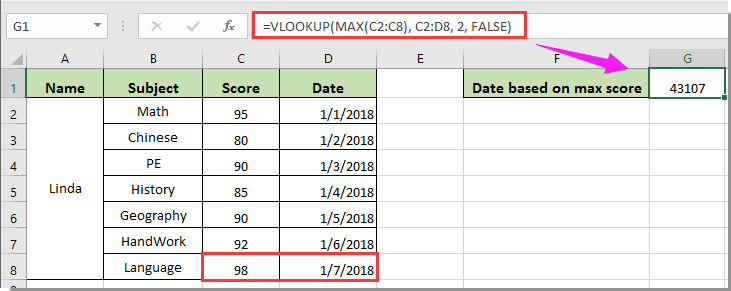
Formatul datei Vlookup și returnare în loc de un număr în Excel
Formatul datei Vlookup și returnare în loc de un număr în Excel
Dacă doriți să obțineți data pe baza valorii maxime dintr-o anumită coloană cu funcția Vlookup și să păstrați formatul datei în celula de destinație. Vă rugăm să faceți următoarele.
1. Vă rugăm să introduceți această formulă într-o celulă și să apăsați Intrați cheie pentru a obține rezultatul corect. Vedeți captura de ecran:
=TEXT(VLOOKUP(MAX(C2:C8), C2:D8, 2, FALSE),"MM/DD/YY")

notițe: Vă rugăm să atașați formula vlookup cu TEXT() funcţie. Și nu uitați să specificați formatul de dată cu ghilimele duble la sfârșitul formulei.
Legate de articole:
- Cum să copiați formatarea sursă a celulei de căutare atunci când utilizați Vlookup în Excel?
- Cum să vizualizați și să returnați culoarea de fundal împreună cu valoarea de căutare în Excel?
- Cum se utilizează vlookup și suma în Excel?
- Cum să vizualizați valoarea de returnare în celula adiacentă sau următoare din Excel?
- Cum să vizualizați valoarea și să returnați adevărat sau fals / da sau nu în Excel?
Cele mai bune instrumente de productivitate de birou
Îmbunătățiți-vă abilitățile Excel cu Kutools pentru Excel și experimentați eficiența ca niciodată. Kutools pentru Excel oferă peste 300 de funcții avansate pentru a crește productivitatea și a economisi timp. Faceți clic aici pentru a obține funcția de care aveți cea mai mare nevoie...

Fila Office aduce interfața cu file în Office și vă face munca mult mai ușoară
- Activați editarea și citirea cu file în Word, Excel, PowerPoint, Publisher, Access, Visio și Project.
- Deschideți și creați mai multe documente în filele noi ale aceleiași ferestre, mai degrabă decât în ferestrele noi.
- Vă crește productivitatea cu 50% și reduce sute de clicuri de mouse pentru dvs. în fiecare zi!
